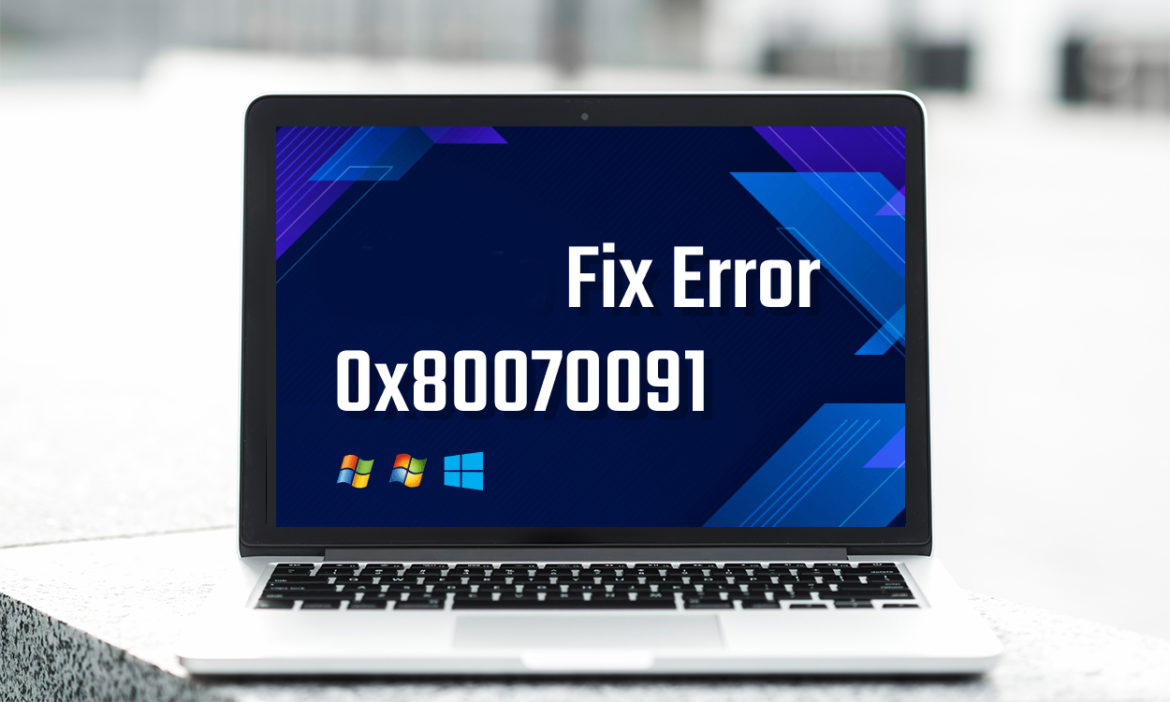Apakah kalian tidak dapat menyelesaikan proses System Restore dan tiba-tiba sistem operasi Windows kalian menampilkan pesan error 0x80070091? Jika demikian, kalian tidak perlu khawatir. Karena kali ini kita akan membahas bagaimana cara mengatasi error 0x80070091 di Windows 10, 8, dan 7.
Baca Juga: 7 Cara Mengatasi Unspecified Error 0x80004005
DAFTAR ISI
Mengapa Windows 10 System Restore Tidak Berhasil Diselesaikan?
Masalah System Restore yang gagal bisa saja terjadi karena error antivirus Tetapi mungkin juga masalahnya ada hubungannya dengan folder WindowsApps. Pada dasarnya, ketika error code 0x80070091 muncul, itu berarti direktori tujuan tidak kosong. Dengan kata lain, proses System Restore mengenali bahwa folder WindowsApps yang seharusnya kosong malah memiliki konten. Mungkin juga anti-virus memblokir proses atau error ada hubungannya dengan Sync Settings. Berikut adalah beberapa penyebab terjadinya error 0x80070091:
- System Restore Windows 10 tidak berhasil diselesaikan – Ini adalah pesan error paling umum yang terkait dengan System Restore. Pastikan kalian mencoba salah satu solusi dibawah untuk memperbaiki masalah ini.
- 0x80070091 Windows 7 – Ada kemungkinan pesan error yang sama muncul di versi Windows yang lebih lama. Jadi, jika kalian tidak menggunakan Windows 10, jangan khawatir karena metode ini juga berfungsi pada Windows 8.1 dan Windows 7.
- System Restore mengalami error: unexpected error dan unknown error – Dalam beberapa kasus, file sistem yang rusak menyebabkan masalah mengganggu System Restore. Jadi, yang terbaik adalah memeriksa sistem untuk kerusakan file.
- System Restore gagal karena antivirus – Error 0x80070091 juga dapat muncul karena anti-virus. Aplikasi keamanan kalian dapat mengganggu sistem operasi kalian, mencegahnya kembali ke restore point sebelumnya. Jika kalian ingin mempelajari cara memperbaiki System Resote yang gagal karena error antivirus, pastikan kalian memeriksa solusi di bawah ini.
Cukup sulit untuk menentukan penyebab pasti dari error tersebut, tetapi yang penting adalah Microsoft telah mengetahui masalahnya. Perusahaan juga berjanji untuk merilis solusi yang sangat mudah untuk masalah ini. Sementara itu, langkah terbaik yang bisa kalian ambil adalah mengikuti instruksi di bawah ini. Meskipun metode ini dirancang untuk memperbaiki error pada Windows 10, metode ini juga berlaku untuk versi sistem operasi yang lebih lama.
Cara Mengatasi Error 0x80070091
1. Lakukan Boot Ke Safe Mode Dan Mengganti Nama WindowsApps
- Boot PC kalian ke Safe Mode.
- Klik kanan ikon Windows, lalu pilih Command Prompt (Admin) dari daftar.
- Tempel perintah berikut satu per satu:
- cd C:\Program Files
- takeown /f WindowsApps /r /d Y
- icacls WindowsApps /grant “%USERDOMAIN%\%USERNAME%”:(F) /t
- attrib WindowsApps -h
- rename WindowsApps WindowsApps.old
- Reboot komputer kalian.
- Coba jalankan System Restore lagi dan periksa apakah error telah diperbaiki.
2. Periksa Anti-Virus
Aplikasi anti-virus memang memberikan perlindungan pada komputer dari serangan dan ancaman. Di sisi lain, mereka juga dapat mengganggu sistem Windows dan menyebabkan error 0x80070091. Jika kalian mengalami masalah yang sama pada komputer kalian, disarankan untuk menonaktifkan fitur tertentu pada anti-virus kalian. Mereka mungkin dapat mencegah aplikasi lain mengakses direktori tertentu.
Jika kalian telah mencoba metode ini dan error terus berlanjut, maka cara terbaik adalah menonaktifkan anti-virus kalian sepenuhnya. Jika kalian menemukan bahwa aplikasi anti-virus kalian yang menyebabkan masalah, mungkin inilah saat terbaik untuk mengunistall aplikasi keamanan kalian dan mempertimbangkan beralih ke merek yang lain.
3. Gunakan Aplikasi Pihak Ketiga
Error 0x80070091 mungkin ada hubungannya dengan masalah folder WindowsApps. Salah satu cara untuk mengatasinya adalah dengan menggunakan aplikasi pihak ketiga seperti Unlocker. Berikut langkah-langkah untuk melakukannya:
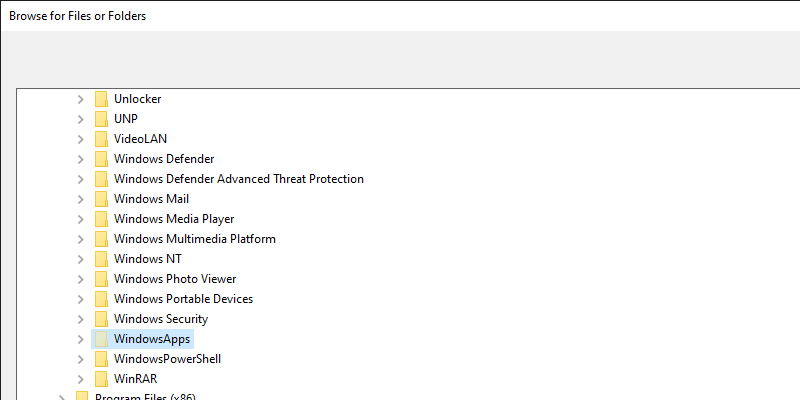
- Download dan install aplikasi Unlocker di komputer kalian.
- Buka C:\Program File, lalu klik kanan folder WindowsApps.
- Dari menu, pilih Unlocker.
- Kalian akan melihat menu drop-down, pilih Rename.
- Ubah nama direktori menjadi “WindowsApps.old” (tanpa tanda kutip).
- Simpan perubahan dengan mengklik OK.
- Kalian mungkin mendapatkan prompt yang meminta kalian untuk mengganti nama objek saat boot. Pilih Yes.
Setelah mengikuti petunjuk di atas, kalian seharusnya dapat melakukan System Restore dengan lancar.
4. Gunakan Live CD Linux
Selain Unlocker, opsi lain untuk memperbaiki masalah error 0x80070091 adalah dengan menggunakan Linux Live CD. Kalian hanya perlu membuat media bootable dengan mendownload versi Linux apa pun. Luncurkan PC kalian dari media bootable dan pilih opsi “Try Linux without installing”. Setelah itu, buka C:\Program Files dan ganti nama direktori untuk WindowsApps menjadi “WindowsApps.old” (tanpa tanda kutip).
Restart komputer kalian, lalu boot ke Windows. Setelah mengambil alih kepemilikan direktori WindowsApps.old, kalian dapat mencoba melakukan System Restore lagi.
5. Lakukan Update Sistem
Ada pengguna yang melaporkan bahwa memperbarui sistem mereka telah memungkinkan mereka untuk menghilangkan error. Jadi, tidak ada salahnya jika kalian mencoba cara yang sama. Windows biasanya akan secara otomatis mendownload dan menginstall pembaruan. Namun, ada kemungkinan bahwa masalah tertentu dapat menyebabkan sistem kalian melewatkan satu atau dua pembaruan. Jadi, sebaiknya periksa secara manual apakah ada pembaruan yang harus kalian install. Karena itu, ikuti petunjuk dibawah ini untuk melakukannya:
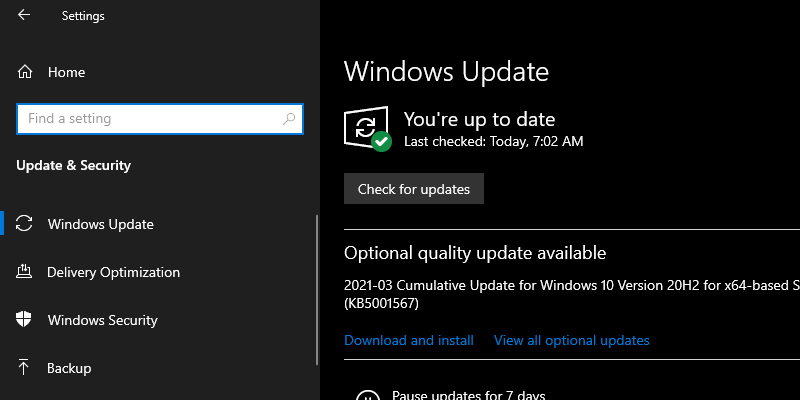
- Buka jendela Setting dengan menekan tombol Windows + I pada keyboard kalian.
- Buka Update & Security.
- Buka panel kanan dan klik tombol Check for Updates.
Sistem kalian sekarang akan mulai memeriksa apakah pembaruan tersedia, dan secara otomatis akan didownload jika ada. Setelah kalian me-restart komputer, pembaruan akan diinstall.
6. Lakukan Pemindaian CHKDSK
Beberapa pengguna melaporkan bahwa kerusakan file adalah salah satu penyebab kesalahan 0x80070091. Kalian dapat memperbaiki masalah ini dengan melakukan pemindaian chkdsk. Kalian dapat melakukannya dengan mengikuti petunjuk di bawah ini:
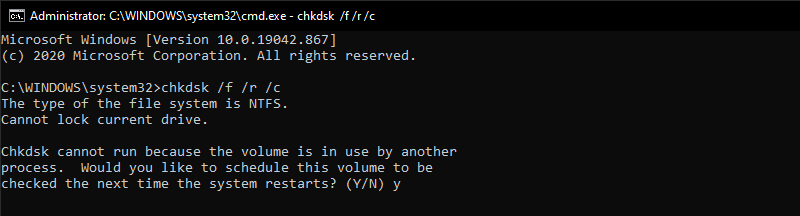
- Klik Search icon di taskbar.
- Ketik “command prompt” (tanpa tanda kutip).
- Klik kanan Command Prompt pada hasil, lalu pilih Run as Administrator.
- Ketik “chkdsk /f /r /X:” (tanpa tanda kutip). Catatan: kalian harus mengganti ‘X‘ dengan drive sistem kalian.
- Jalankan perintah dengan menekan Enter.
- Kalian juga akan diminta untuk menjadwalkan pemindaian disk saat boot ulang. Ketik “Y” (tanpa tanda kutip), lalu tekan Enter.
- Reboot komputer kalian.
Pemindaian akan berlangsung selama beberapa menit, dan durasinya tergantung pada ukuran drive sistem kalian. Setelah proses selesai, coba lakukan System Restore dan periksa apakah error sudah hilang.
Kesimpulan
Jadi itulah beberapa cara mengatasi error 0x80070091 di Windows 10, 8, dan 7. Error ini adalah masalah umum yang akan kalian terima saat ingin menghapus file atau folder atau melakukan operasi lain padanya. Admin harap salah satu metode diatas dapat memperbaiki masalah error 0x80070091 di komputer kalian.
Sekian artikel 6 Cara Mengatasi Error 0x80070091 Di Windows 10, 8, Dan 7. Nantikan artikel menarik lainnya dan jangan lupa share artikel ini ke teman-teman kalian. Terimakasih…